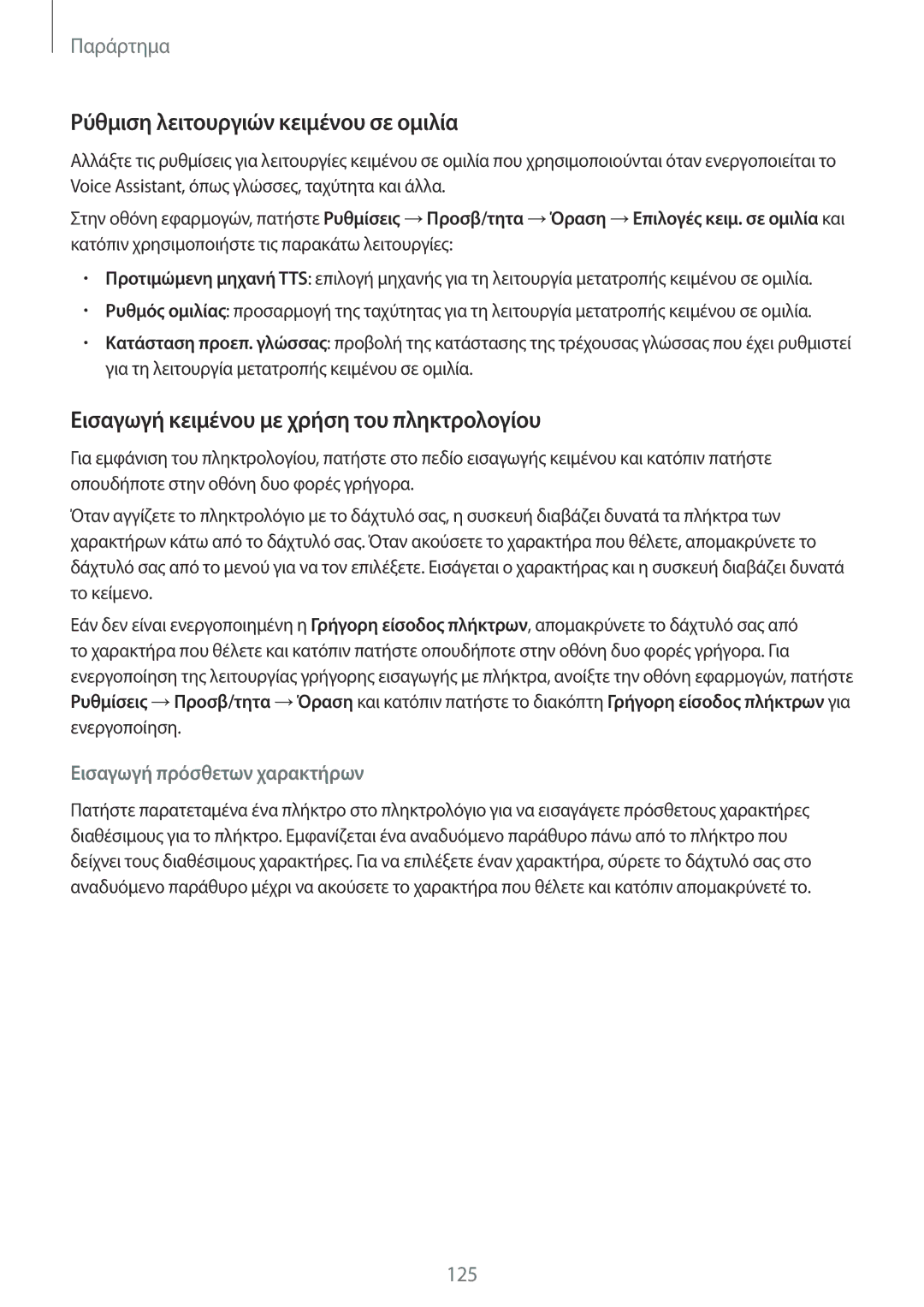Παράρτημα
Ρύθμιση λειτουργιών κειμένου σε ομιλία
Αλλάξτε τις ρυθμίσεις για λειτουργίες κειμένου σε ομιλία που χρησιμοποιούνται όταν ενεργοποιείται το Voice Assistant, όπως γλώσσες, ταχύτητα και άλλα.
Στην οθόνη εφαρμογών, πατήστε Ρυθμίσεις →Προσβ/τητα →Όραση →Επιλογές κειμ. σε ομιλία και κατόπιν χρησιμοποιήστε τις παρακάτω λειτουργίες:
•Προτιμώμενη μηχανή TTS: επιλογή μηχανής για τη λειτουργία μετατροπής κειμένου σε ομιλία.
•Ρυθμός ομιλίας: προσαρμογή της ταχύτητας για τη λειτουργία μετατροπής κειμένου σε ομιλία.
•Κατάσταση προεπ. γλώσσας: προβολή της κατάστασης της τρέχουσας γλώσσας που έχει ρυθμιστεί για τη λειτουργία μετατροπής κειμένου σε ομιλία.
Εισαγωγή κειμένου με χρήση του πληκτρολογίου
Για εμφάνιση του πληκτρολογίου, πατήστε στο πεδίο εισαγωγής κειμένου και κατόπιν πατήστε οπουδήποτε στην οθόνη δυο φορές γρήγορα.
Όταν αγγίζετε το πληκτρολόγιο με το δάχτυλό σας, η συσκευή διαβάζει δυνατά τα πλήκτρα των χαρακτήρων κάτω από το δάχτυλό σας. Όταν ακούσετε το χαρακτήρα που θέλετε, απομακρύνετε το δάχτυλό σας από το μενού για να τον επιλέξετε. Εισάγεται ο χαρακτήρας και η συσκευή διαβάζει δυνατά το κείμενο.
Εάν δεν είναι ενεργοποιημένη η Γρήγορη είσοδος πλήκτρων, απομακρύνετε το δάχτυλό σας από το χαρακτήρα που θέλετε και κατόπιν πατήστε οπουδήποτε στην οθόνη δυο φορές γρήγορα. Για ενεργοποίηση της λειτουργίας γρήγορης εισαγωγής με πλήκτρα, ανοίξτε την οθόνη εφαρμογών, πατήστε Ρυθμίσεις →Προσβ/τητα →Όραση και κατόπιν πατήστε το διακόπτη Γρήγορη είσοδος πλήκτρων για ενεργοποίηση.
Εισαγωγή πρόσθετων χαρακτήρων
Πατήστε παρατεταμένα ένα πλήκτρο στο πληκτρολόγιο για να εισαγάγετε πρόσθετους χαρακτήρες διαθέσιμους για το πλήκτρο. Εμφανίζεται ένα αναδυόμενο παράθυρο πάνω από το πλήκτρο που δείχνει τους διαθέσιμους χαρακτήρες. Για να επιλέξετε έναν χαρακτήρα, σύρετε το δάχτυλό σας στο αναδυόμενο παράθυρο μέχρι να ακούσετε το χαρακτήρα που θέλετε και κατόπιν απομακρύνετέ το.
125